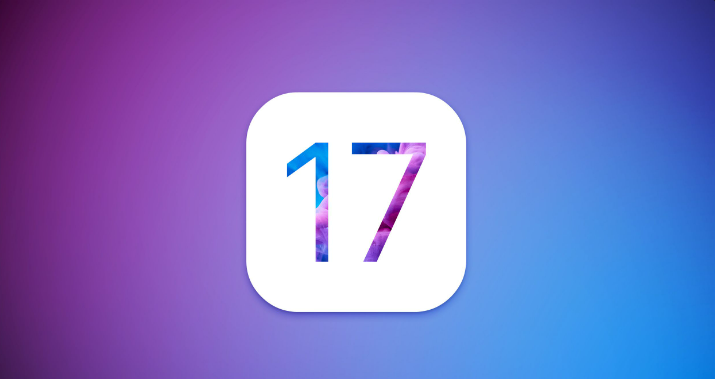Come eseguire il downgrade di iOS 17 a 16(16.5)? Il miglior strumento per il downgrade di iOS senza perdita di dati
 Lorenzo Adomani
Lorenzo Adomani- Aggiornato 2023-09-11 a Riparare iPhone
L'aggiornamento alla versione beta dell'imminente aggiornamento di iOS è il modo più rapido per dare una prima occhiata alle sue nuove funzionalità. Ma queste versioni pre-release sono instabili e spesso presentano molti problems and bugs. Guardate questo articolo per Ed è il motivo principale per cui molti utenti desiderano tornare alla versione precedente di iOS.
Se anche voi siete frustrati dai continui bug e dai piccoli problemi della beta di iOS 17, non preoccupatevi. In questo articolo vi spiegheremo come eseguire il downgrade da iOS 17 a iOS 16 e come eseguire il downgrade da iOS 17 a 16.5 senza problemi.
Diamo un'occhiata!

- Parte 1. Le Cose da Sapere Prima di Eseguire il Downgrade di iOS 17 a 16
- Parte 2. Come Eseguire il Backup dell'iPhone Prima di Eseguire il Downgrade da iOS 17 a 16
- Parte 3. Come eseguire il downgrade da iOS 17 a 16 per iPhone e iPad
- 3.1 Downgrade di iOS 17 a iOS 16 senza iTunes, automaticamente tramite uno strumento di downgrade iOS sicuro [Veloce e Facile, Senza Perdita di Dati e Senza Jailbreak ].
- Video guida su come effettuare il downgrade da iOS 17 a 16
- 3.2 Come effettuare il downgrade da iOS 17 tramite iTunes[Ufficiale]
- 3.3 Come eseguire il downgrade di iOS 17 a 16 senza computer
- Parte 4. Come eseguire il downgrade da watchOS 10 Beta
- Parte 5. Come ripristinare il backup dopo il downgrade di iOS da 17 a 16
- Parte 6. Le Persone Chiedono anche di Downgrade e disinstallazione di iOS 17 a iOS 16
- Q1. Perderò i dati dopo il downgrade da iOS 17 a iOS 16?
- Q2. Perché dovrei utilizzare uno strumento di terze parti per eseguire il downgrade da iOS 17 a iOS 16?
- Q3: È possibile eseguire il downgrade della versione iOS 17 a iOS 16 senza computer?
- Q4: È possibile eseguire il downgrade a iOS non firmato tramite Jailbreak?
Parte 1. Le Cose da Sapere Prima di Eseguire il Downgrade di iOS 17 a 16
1.1 È possibile eseguire il backup su iOS 17 invece che su iOS 16 prima del downgrade a iOS 17?
- Il backup di iOS 17 non può essere ripristinato in iOS 16. Di conseguenza, assicuratevi di eseguire manualmente il backup di tutti i nuovi documenti, fotografie, file e così via creati durante l'utilizzo di iOS 17 su servizi come iCloud Drive, Google Photos e One Drive. È possibile scaricarli nuovamente in un secondo momento su iOS 16.
- È possibile recuperare i dati del telefono prima dell'installazione di iOS 17 beta se si dispone di un backup d'archivio di iOS 16. Se non avete backup di iOS 16, dovrete ripristinare il vostro iPhone alle impostazioni di fabbrica dopo il downgrade.
- È inoltre possibile utilizzare UltFone iOS Data Manager per eseguire selettivamente il backup e il ripristino dei dati dell'iPhone sul computer.
1.2 È possibile effettuare un downgrade della versione di iOS?
Se Apple continua a firmare il firmware a cui si vuole tornare, è possibile effettuare un downgrade. Di solito Apple smette di firmare le versioni precedenti due settimane dopo un nuovo rilascio, quindi è possibile tornare solo all'iOS precedente.
Se si esegue il jailbreak dell'iPhone, è possibile installare una versione precedente di iOS che Apple ha smesso di firmare, ma non è consigliabile perché l'obiettivo di Apple è quello di evitare che le persone installino versioni obsolete o non sicure di iOS, assicurando al contempo ai consumatori Apple l'accesso alle funzioni più aggiornate.
Parte 2. Come eseguire il backup dell'iPhone prima di eseguire il downgrade da iOS 17 a 16
È fondamentale notare che il downgrade da iOS 17 beta cancellerà i vostri dati sull'iPhone. Per evitare questo inconveniente, eseguite un backup del dispositivo prima di imparare a rimuovere iOS 17.
2.1 Backup con iTunes
Fortunatamente, il backup di un iPhone è piuttosto semplice da eseguire con iTunes. Tutto ciò che serve è un computer e una connessione Internet stabile per portare a termine il lavoro. In questo modo è possibile recuperare rapidamente i dati dopo il downgrade della versione beta 17 di iOS.
Seguire le istruzioni riportate di seguito per procedere:
Passo 1: Innanzitutto, assicuratevi che "Trova il mio iPhone" sia disattivato. A tale scopo, andate su Impostazioni > Il tuo nome > Trova il mio e disattivate Trova il mio iPhone.
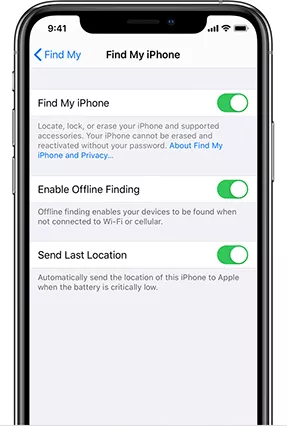
Passo 2: Avviare iTunes sul computer e collegare l'iPhone con un cavo.
Passo 3: Cliccare sull'icona dell'iPhone in alto e passare alla sezione Riepilogo.
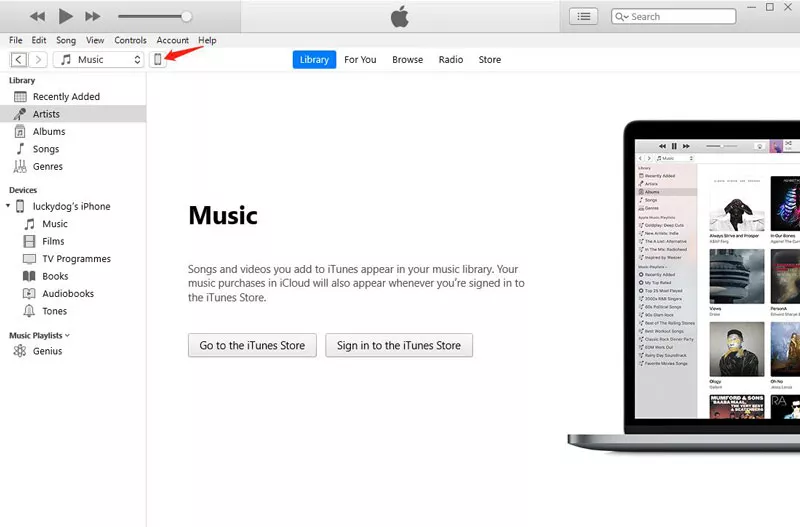
Passo 4: In Backup, selezionare "Questo computer" come destinazione del backup. Quindi, premere Esegui backup ora.
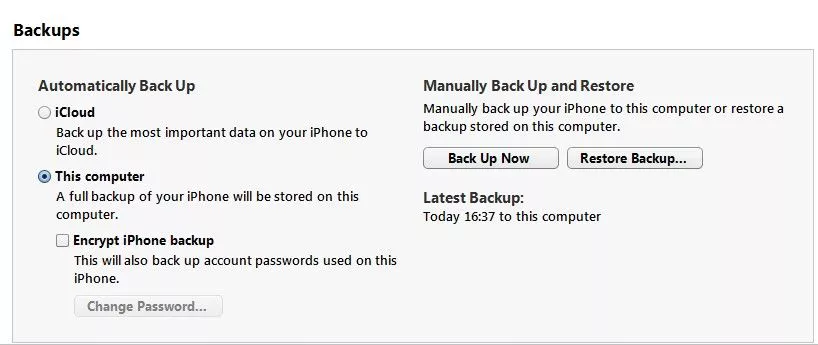
Attendete pazientemente che il programma esegua il backup dell'iPhone.
2.2 Backup con iCloud
Il backup con iCloud prima di rimuovere iOS 17 è un'altra buona scelta. A differenza di iTunes, non è necessario utilizzare un computer per eseguire il backup con iCloud. Seguite i passaggi seguenti per eseguire il backup dei dati dell'iPhone o dell'iPad con iCloud:
Passo 1: Aprite "Impostazioni" sul vostro iPhone, scegliete il nome del vostro dispositivo, quindi scegliete "iCloud".
Passo 2: Nelle opzioni "Backup iCloud", attivare i backup automatici. Toccare "Esegui backup ora" per eseguire un backup immediato del proprio iDevice.

Ma tenete presente che iCloud esegue il backup dei dati sul server e ha uno spazio limitato disponibile gratuitamente (5 GB). Una volta esaurito il limite di spazio gratuito, dovrete acquistare spazio di archiviazione aggiuntivo.
Passo 3. Come eseguire il downgrade da iOS 17 a 16 per iPhone e iPad
Una volta eseguito il backup del telefono, il passo successivo è quello di avviare il downgrade di iOS 17 a iOS 16. Di seguito trovate una guida dettagliata su come tornare a iOS 16 dal 17 utilizzando due metodi diversi.
Quando si decide di effettuare il downgrade, sono necessari un computer, che può essere un Mac o un PC Windows, e il cavo di ricarica dell'iPhone. In questo modo è possibile stabilire una connessione via cavo.
3.1 Downgrade automatico di iOS 17 a iOS 16 tramite uno strumento sicuro di downgrade di iOS [Veloce & Semplice, senza perdita di dati & Senza Jailbreak].
Non siete impressionati da iTunes? Non preoccupatevi, perché abbiamo in serbo per voi lo strumento perfetto per il downgrade di iOS. UtilizzateUltFone iOS Downgrade Tool che offre un modo molto più veloce e affidabile per eseguire il downgrade di iOS 17 a 16 senza perdere i dati.
Questo potente strumento di downgrade per iPhone vi aiuta a tornare alla versione precedente di iOS con pochi clic. Ha una funzione dedicata "iOS Upgrade/Downgrade" che rileva e scarica automaticamente la versione iOS preferita per il vostro iPhone.
Rispetto ad iTunes, una caratteristica di UltFone iOS Downgrade Tool è quella di essere il più semplice downgrade iOS per declassare il sistema iOS automaticamente e senza operazioni manuali, come mettere il dispositivo in modalità di recupero o selezionare IPSW per il vostro iPhone. Anche chi si avvicina per la prima volta a questo strumento non ha bisogno di informazioni preliminari per conoscerlo.
Video guida su come eseguire il downgrade da iOS 17 a 16:
Detto questo, scoprite come disinstallare iOS 17 beta tramite questo versatile strumento:
Passo 1: Eseguite il programma e collegate il vostro iPhone. Fare clic su "Aggiornamento/Downgrade di iOS" per iniziare.

Passo 2: Scegliere l'opzione "Downgrade" e quindi scegliere il pulsante sottostante.

Passo 3: Attendere che il software scarichi il file del firmware più recente e avviare il processo di rimozione.

Passo 4: Entro pochi minuti, il downgrade dell'iPhone verrà eseguito con successo. Fate clic su Fine.

Pro di Questo Strumento:
- Il programma è molto facile da usare per tutti.
- Non ci vuole molto per fare il downgrade dell'iPhone.
- Sicuro da usare, non causa alcun problema durante il processo.
- Compatibilità con tutti i modelli e le versioni di iPhone.
- Offre funzioni avanzate come la riparazione di iOS, l'ingresso e l'uscita dalla modalità di ripristino e così via.
3.2 Come eseguire il downgrade da iOS 17 tramite iTunes [ufficialmente].
Per tornare a iOS 16 tramite iTunes, è necessario
- Scaricare e installare l'ultima versione di iTunes.
- Selezionare e scaricare il file IPSW specifico per il vostro iPhone.
- Mettete il vostro iPhone in modalità di recupero manualmente. In questo caso bisogna fare molta attenzione, poiché i metodi per avviare il dispositivo in modalità di recupero sono molto diversi per ogni modello di telefono. Per saperne di più sulla modalità di recupero, consultate l'articolo di supporto di Apple..
- Utilizzate iTunes per ripristinare il vostro iPhone.
Dopo aver testato i due metodi, ritengo che l'utilizzo di iTunes per degradare iOS presenti dei rischi potenziali quando si avvia il dispositivo in modalità di recupero. Abbiamo letto molti post su reddit su come impostare il telefono in modalità di recupero, o iPhone bloccato sul logo Apple, schermo nero o iPhone brickato durante il processo. Se non si hanno conoscenze professionali sul sistema iOS, si consiglia di utilizzare il secondo metodo, che è il più semplice, UltFone iOS system Repair, per eseguire il downgrade da iOS 17 a iOS 16 in pochi secondi.
Vediamo come eseguire il downgrade dalla versione beta di iOS 17 utilizzando iTunes.
Passo 1: Andate alla pagina di download di Apple dal vostro browser desktop.
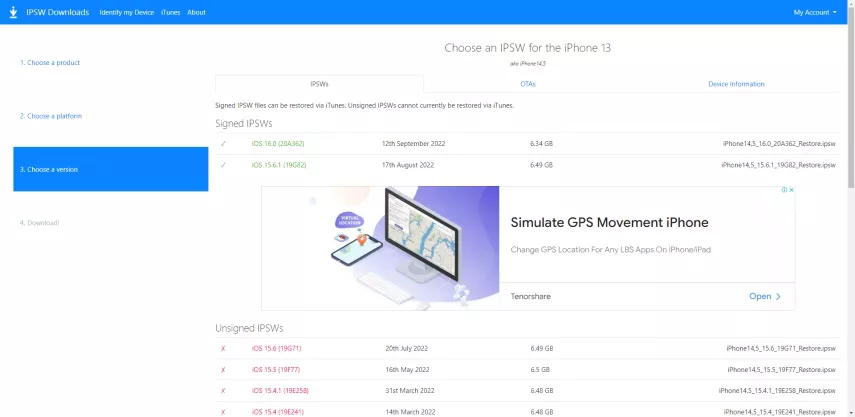
Passo 2: Da qui, scaricare il firmware iOS 16 (o qualsiasi altra versione iOS corrispondente al vostro iPhone) sul computer.

Passo 3: A questo punto, avviate iTunes e collegatevi l'iPhone.
Passo 4: Tenete premuto il tasto "Shift" sulla tastiera e fate clic su "Ripristina iPhone". Continuate a tenere premuto il tasto Shift finché non appare una nuova finestra.

Passo 5: Qui, sfogliare e selezionare il firmware già scaricato e premere Apri.

Passo 6: Di nuovo, fate clic su "Ripristina" e iTunes inizierà immediatamente a ripristinare il vostro iPhone alla versione di iOS disponibile..
Passo 7: Dopodiché, iniziate a configurare il vostro iPhone come un nuovo dispositivo. Scegliete "Non trasferire applicazioni e dati" e voilà, avete appena effettuato il downgrade dell'iPhone..
Contro di Questo Metodo:
- Necessità di resettare il telefono, perdita di dati
- Questa soluzione richiede molto tempo. Potreste dover attendere un paio d'ore o più per poterla realizzare.
- Inoltre, molti utenti lo trovano molto tecnico. Alcuni passaggi sono difficili da implementare e richiedono alcune conoscenze tecniche per procedere..
3.3 Come eseguire il downgrade di iOS 17 a 16 senza computer
Per passare dalla versione beta di iOS o iPadOS alla versione stabile senza perdere i vostri dati, seguite questi semplici passaggi e capite come rimuovere iOS 17 beta senza computer:
- 1. Aprite l'app Impostazioni sull'iPhone o sull'iPad.
- 2. Scorrere verso il basso e toccare "Generale".
- 3. Cercate "VPN & Gestione dispositivi" e toccatelo.
- 4. Toccate l'opzione "Profilo software iOS 17 Beta".
- 5. Selezionare "Rimuovi profilo" e confermare la selezione.
- 6. Riavviare il dispositivo.


Dopo aver completato questi passaggi, il dispositivo iOS non dovrebbe più eseguire la versione 17 beta. Passerà invece all'ultima versione stabile di iOS o iPadOS, consentendovi di continuare a utilizzare il vostro dispositivo senza riscontrare bug o problemi.
Parte 4. Come effettuare il downgrade da watchOS 10 Beta?
È possibile cambiare la versione da Watchos 10 a Watchos 9. Perché dopo aver cambiato la versione da iOS 17 a 16.5, non riesco ad accoppiare l'Apple Watch tra loro. - Chiesto da un utente su YouTube
In realtà, non è possibile eseguire il downgrade del proprio Apple Watch dalla versione beta. Il fatto è che un Apple Watch con un'installazione danneggiata potrebbe non essere in grado di connettersi tramite Wi-Fi o Bluetooth, rendendo necessaria la restituzione del dispositivo ad Apple per la riparazione. Il downgrade del sistema operativo richiede una connessione fisica, quindi non è possibile eseguire il downgrade dell'Apple Watch da una versione beta o pubblica.
Parte 5. Come ripristinare il backup dopo il downgrade di iOS da 17 a 16?
Dopo aver eseguito con successo il downgrade, è possibile avviare il processo di backup da iTunes seguendo i passaggi indicati di seguito.
Passo 1: Collegare l'iPhone al PC > Se iTunes non si apre automaticamente, avviarlo > Nell'angolo superiore destro, accanto al pulsante iTunes Store, fare clic sul nome del dispositivo iOS.
Passo 2: Selezionare "Esegui backup ora" dalla colonna Backup facendo clic sul pulsante "Questo computer".
Passo 3: Fare clic su "Questo computer" > Spuntare "Crittografa backup iPhone/iPad" per proteggere il backup con una password. Tenete sempre a mente la password di backup dell'iPhone per evitare di dimenticarla.
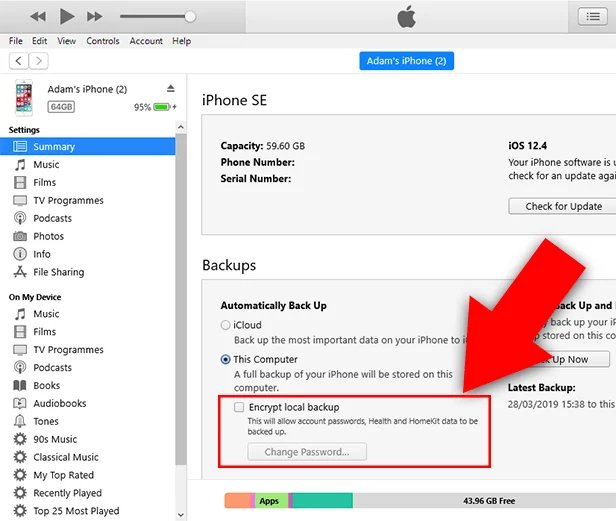
Parte 6. Le persone chiedono anche di Downgrade e disinstallazione di iOS 17 a iOS 16
Q1. Perderò i dati dopo il downgrade da iOS 17 a iOS 16?
Sì, indipendentemente dal metodo di downgrade utilizzato, il downgrade di iOS cancella i dati e le impostazioni dell'iPhone. Quindi, a meno che non abbiate già effettuato un backup, perderete i dati.
Q2. Perché dovrei utilizzare uno strumento di terze parti per eseguire il downgrade da iOS 17 a iOS 16?
Uno strumento professionale per il downgrade dell'iPhone come UltFone iOS Downgrade Tool offre diversi vantaggi rispetto a iTunes. Innanzitutto, promette convenienza e velocità. In secondo luogo, questo software desktop è più efficiente e facile da usare rispetto ad iTunes.
Q3: È possibile eseguire il downgrade della versione iOS 17 a iOS 16 senza computer?
È possibile eseguire il downgrade da iOS 17 Beta senza computer utilizzando alcune tecniche, tuttavia non è consigliato. Quando si tenta di eseguire il downgrade di iOS 17 beta senza un computer, si possono verificare problemi come la perdita di dati, la mancanza di backup o il ritorno a un iOS incompatibile..
Q4: È possibile eseguire il downgrade a iOS non firmato tramite Jailbreak?
Sì, è possibile eseguire il downgrade del proprio iPhone tramite jailbreak. Apple non consente agli utenti di eseguire il downgrade del software sul proprio iPhone per evitare la frammentazione e altri problemi. Tuttavia, la comunità jailbreak crea una propria soluzione per aiutare il sistema a tornare alla versione originale.
Conclusione
Dopo aver letto questo articolo, non avrete più alcun problema su come eseguire il downgrade di iOS 17 a 16. Per eseguire il downgrade di iOS 17 beta si può fare affidamento sia su iTunes che su UltFone iOS Downgrade Tool. Ma quest'ultimo offre maggiore comodità e velocità per portare a termine il lavoro.
Inoltre, fornisce funzioni aggiuntive che si rivelano utili quando si cerca di risolvere molti problemi dell'iPhone. In ogni caso, eseguite un backup del vostro iPhone prima di procedere con la disinstallazione di iOS 17 beta per evitare la perdita di dati.

-

-

-
 Lorenzo Adomani
Lorenzo Adomani